让纸张跃然眼前:电脑打印轻松上手指南
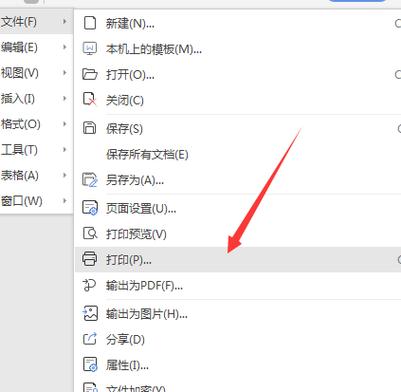
在数字时代,打印文件、照片或重要资料依然是日常工作和生活的常见需求,无论是学生提交作业、职场人士处理报告,还是家庭打印旅行照片,掌握电脑打印的基本流程至关重要,本文将一步步引导您完成从电脑到打印机的整个过程,并分享提升打印体验和专业性的实用技巧。
第一步:万事俱备——打印前的准备工作
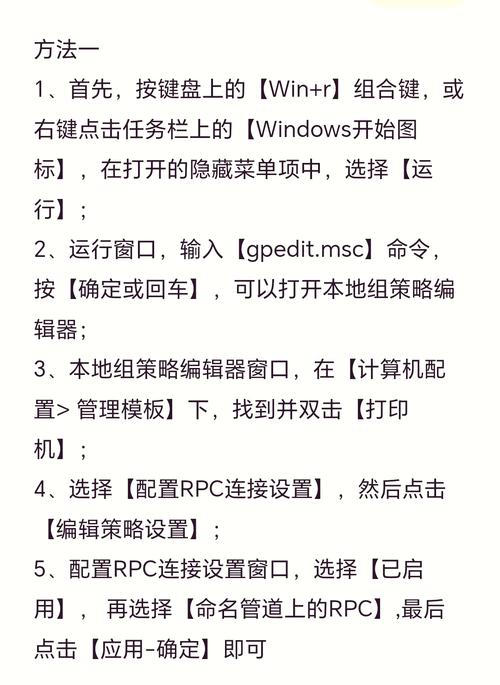
成功的打印始于充分的准备,在按下“打印”按钮前,请确保:
-
硬件连接与开启:
- 电源: 确认打印机电源线已牢固连接,并且打印机电源已打开,指示灯通常会亮起表示就绪。
- 连接电脑: 检查打印机与电脑的连接方式:
- USB连接: 使用USB数据线将打印机与电脑的USB端口相连,这是最传统、最稳定的方式。
- 无线网络连接 (Wi-Fi): 确保打印机和电脑都连接到同一个Wi-Fi网络,许多现代打印机支持无线直连(如Wi-Fi Direct)或通过路由器联网,请查阅打印机说明书进行设置。
- 有线网络连接 (Ethernet): 使用网线将打印机连接到路由器,电脑也需在同一局域网内,这种方式适合办公室多人共享打印机。
- 蓝牙连接 (较少见): 部分便携打印机支持蓝牙连接,需在电脑和打印机上配对。
-
安装正确的驱动程序:
- 驱动程序是电脑与打印机沟通的“翻译软件”,即使操作系统(如Windows或macOS)能自动识别一些常见打印机型号,强烈建议从打印机品牌的官方网站下载并安装最新的官方驱动程序,这能确保最佳兼容性、获得全部功能(如扫描、双面打印)并解决潜在问题。
- 如何获取? 访问打印机品牌官网(如惠普、佳能、爱普生、兄弟等),在“支持”或“下载”区域,输入您的具体打印机型号,下载对应您电脑操作系统的驱动程序安装包,按照提示安装即可。避免从未知来源下载驱动,以防安全风险。
-
检查耗材状态:
- 打开打印机舱盖(通常在机器前部或顶部),检查墨盒(喷墨打印机)或碳粉盒(激光打印机)是否有余量,大多数打印机会在电脑上或自身屏幕上显示低墨/低粉警告。
- 纸张准备: 将所需尺寸(如A4、Letter、照片纸等)和类型的纸张平整地放入纸盒,注意调整纸盒的导纸板,使其轻轻卡住纸张边缘,防止进纸歪斜,确认纸张类型设置(普通纸、照片纸、厚纸等)与实际装入的纸张一致,这对输出质量影响很大。
第二步:执行打印——从电脑发出指令
准备工作就绪,就可以在您要打印的文件或图片上进行操作了,常用方法如下:
-
通用快捷键法(推荐):
- 在您要打印的应用程序中(如Word文档、PDF阅读器、网页浏览器、照片查看器),按下键盘快捷键
Ctrl + P(Windows/Linux) 或Command (⌘) + P(macOS),这是最快捷、最通用的方式。
- 在您要打印的应用程序中(如Word文档、PDF阅读器、网页浏览器、照片查看器),按下键盘快捷键
-
应用程序菜单法:
- 在应用程序的菜单栏(通常在顶部),找到 “文件” 菜单,在下拉列表中选择 “打印”。
-
右键菜单法(部分程序):
- 在某些程序中(如文件资源管理器/访达中的图片或PDF预览),右键单击文件,在弹出菜单中选择 “打印”。
第三步:精细掌控——打印设置对话框
按下打印快捷键或菜单后,会弹出“打印”设置对话框,这里是打印的“指挥中心”,根据您的需求进行调整:
-
选择打印机:
- 在“打印机”或“名称”下拉菜单中,确认选择了您想要使用的正确打印机,如果电脑连接了多台打印机,务必选对目标设备。
-
设置打印范围:
- 全部: 打印整个文档。
- 当前页面: 仅打印屏幕上显示的页面。
- 页码范围: 输入具体的页码或范围(如
1, 3-5, 8)。
-
设置份数:
在“份数”框中输入您需要打印的份数,勾选“逐份打印”选项(如果可用),会按顺序打印完一份完整文档后再打印下一份,方便整理。
-
调整布局与方向:
- 方向: 选择“纵向”(页面垂直)或“横向”(页面水平),根据文档内容选择。
- 每张页数: 可将多页内容缩印到一张纸上(如2合1、4合1),适合打印讲义或节省纸张。
- 缩放: 调整文档内容在纸张上的大小比例,或选择“适应纸张”让内容自动充满页面。
- 双面打印: 如果打印机支持且您需要双面打印,在此处启用,注意区分“长边翻页”(书籍式)和“短边翻页”(便签式)选项。
-
选择纸张来源与类型:
- 如果打印机有多个纸盒,在此选择您放入纸张的纸盒(如“自动选择”、“纸盒1”、“手动进纸”)。
- 至关重要: 在“纸张类型”或“介质类型”中选择与您实际装入的纸张相匹配的类型(“普通纸”、“喷墨纸”、“光泽照片纸”、“厚纸/卡片”),这直接影响墨水喷射量和干燥时间,对打印效果(尤其是照片)至关重要。
-
打印质量:
根据需要选择打印质量(如“草稿”、“标准”、“最佳”或“高质量照片”),草稿模式节省墨水/碳粉,速度快;高质量模式输出精细,但耗材消耗多、速度慢,日常文本选择“标准”即可。
-
高级设置(可选):
点击“属性”、“首选项”或“打印机设置”按钮(名称可能不同),可以访问更深入的打印机专属设置,如色彩管理(调整颜色输出)、水印、页眉页脚、图像优化等,按需调整。
第四步:确认与启动——按下最终按钮
仔细检查完所有设置后:
- 点击对话框中的 “打印” 或 “确定” 按钮。
- 您的打印任务会发送到打印机,电脑通常会在任务栏(Windows)或程序坞(macOS)显示一个打印图标或进度条。
- 打印机收到指令后,会开始工作,您会听到打印头移动、纸张进出的声音。
第五步:善后与问题排查
-
取走打印品:
打印完成后,及时从出纸托盘中取走打印好的纸张,避免堆积影响后续打印或造成卡纸。
-
常见问题应对(体现专业性):
- 打印机无响应/未找到:
- 检查电源和连接线(USB/网线)是否松动。
- 确认打印机是否在线(指示灯状态)。
- 重启打印机和电脑。
- 检查电脑的“设备和打印机”(Windows)或“系统设置”->“打印机与扫描仪”(macOS)中,该打印机是否被设置为“默认打印机”且状态正常,尝试重新安装官方驱动。
- 打印质量差(模糊、条纹、缺色):
- 执行打印头清洗/校准: 在打印机驱动程序设置或打印机面板菜单中找到“维护”或“工具”选项,运行“打印头清洗”和“打印头校准”程序(喷墨打印机常见)。
- 检查墨盒/碳粉: 确认墨盒/碳粉盒余量充足且安装到位,摇晃墨盒(按说明书指示)有时可解决暂时性缺墨。
- 更换墨盒/碳粉: 如果清洗无效且确认缺墨,需要更换新耗材。请使用原装或可靠的兼容耗材,劣质耗材易堵塞喷头或损坏机器。
- 检查纸张类型设置: 务必确保软件中选择的纸张类型与实际使用的完全匹配。
- 卡纸:
- 保持冷静,按提示操作: 打印机通常会提示卡纸位置(前部、后部、纸盒)。
- 轻柔取出: 务必先关闭打印机电源! 沿着纸张正常走纸的方向,小心、均匀地用力将卡住的纸张慢慢拉出,避免生拉硬拽导致纸张撕裂残留,检查内部是否有碎纸片,清理干净后再开机。
- 打印速度慢:
- 检查是否设置了过高打印质量(如“最佳”或“照片”模式),降低质量可提速。
- 复杂文档(含大量图片、复杂图表)本身处理时间较长。
- 检查电脑性能是否充足,关闭不必要的程序。
- 无线打印时,确保Wi-Fi信号稳定。
- 打印机无响应/未找到:
个人观点:提升打印体验与专业性的关键
作为一名长期关注数字设备使用的专业人士,我认为顺畅的打印体验不仅关乎技术操作,更体现了对效率和资源的尊重,以下几点心得供您参考:
- 驱动是基石: 官方最新驱动是稳定性和功能性的核心保障,切勿忽视其重要性,定期访问官网检查更新是个好习惯。
- 纸张匹配是质量的灵魂: 打印照片却使用普通纸,效果必然大打折扣,了解不同纸张特性并正确设置,是获得理想输出的不二法门,投资合适的纸张往往事半功倍。
- 预防胜于治疗: 定期使用打印机自带的维护工具(如清洗喷头),使用原装或高品质耗材,能有效减少故障发生,延长打印机寿命,从长远看更经济。
- 安全操作是底线: 处理卡纸务必断电,更换耗材后洗手,激光打印机碳粉避免吸入,这些细节关乎人身安全和设备完好。
- 环保意识不可少: 善用双面打印、多页合一功能,选择草稿模式打印非正式文件,都是对资源的节约,合理打印,物尽其用。
掌握这些步骤和技巧,您就能从容应对大多数打印任务,打印并非难事,细致准备和正确操作是获得满意结果的关键,当清晰的文字或生动的图像从打印机中平稳输出时,那份小小的成就感,正是技术与需求完美结合的体现,祝您打印愉快!









评论列表 (1)
使用电脑打印很简单,先连接打印机后安装驱动,选择文件点击打,设置参数后开始正式操作即可轻松完成文档输出任务了!
2025年08月06日 13:04